一、取消 OneDrive 账户与电脑的链接
1、点击桌面左下角要取消链接的 OneDrive 图标。
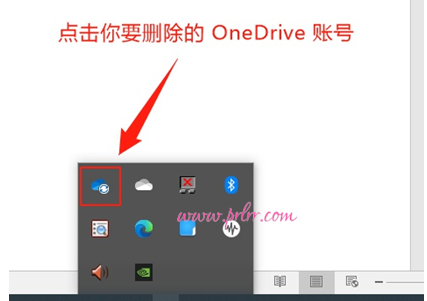
2、点击“帮助&设置”,在弹出的菜单点击“设置”,进入设置页面。
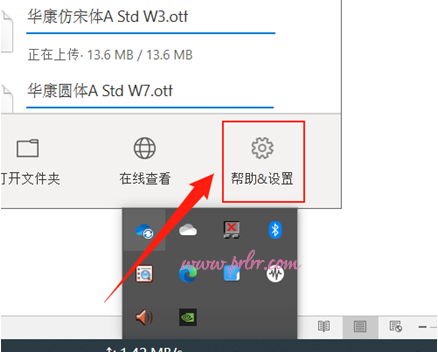
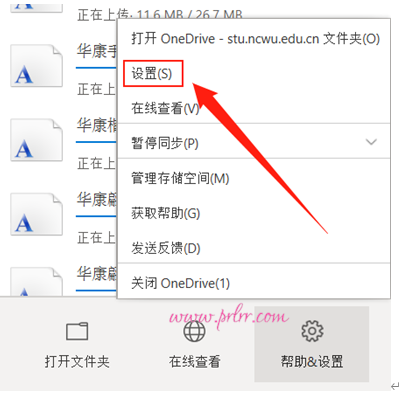
3、点击“取消链接此电脑”。
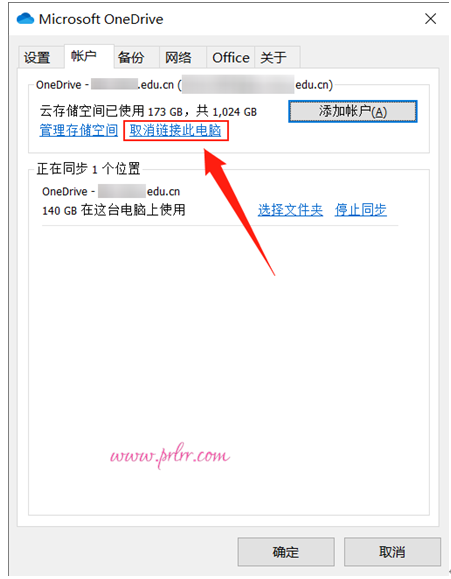
4、在弹出的提示框中再次确定即可取消 OneDrive 与电脑的链接。
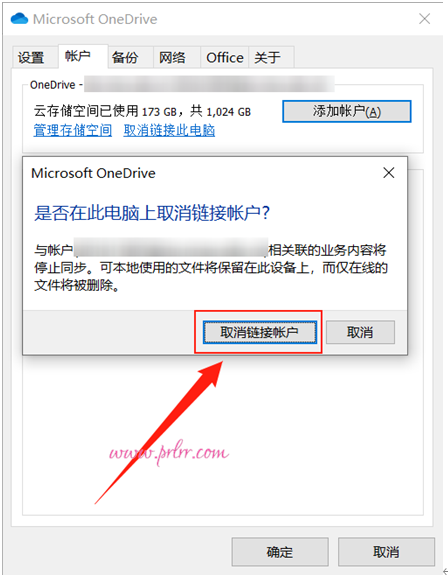
二、在注册表编辑器中寻找并修改此 OneDrive 账户对应的注册表信息
1、按住键盘上的“Windows”+“R”,弹出“运行”窗口。在输入框中输入“regedit",点击“确定”,进入注册表编辑器。
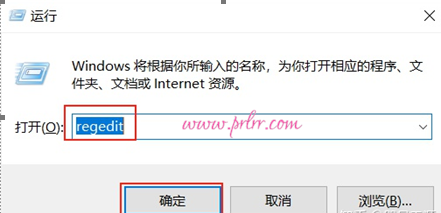
2、在注册表编辑器左侧,找到“计算机\HKEY_CLASSES_ROOT\CLSID”(也可以直接复制引号中的地址,将注册表编辑器上方地址栏清空后粘贴过去,再点击回车)。
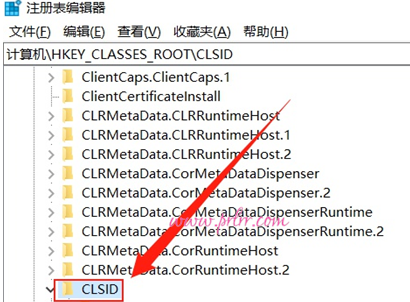
3、按住键盘上的“Ctrl”+“F”,在弹出页面的搜索框中输入要删除的 OneDrive 文件夹名,注意不要少打空格。如下图所示。
比如要删除这个文件夹
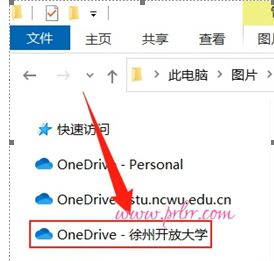
就要输入 “OneDrive - 徐州开放大学
”然后点击“查找下一个”
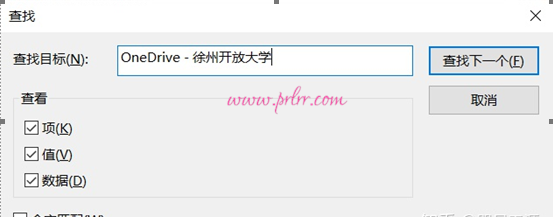
4、将查找到的 OneDrive 账户注册表信息的第三项的数值修改为“0”
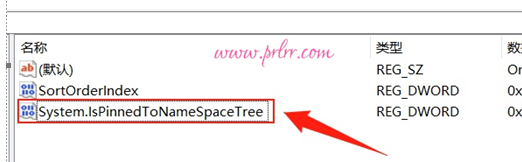
双击这一项
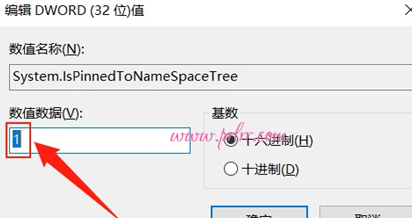
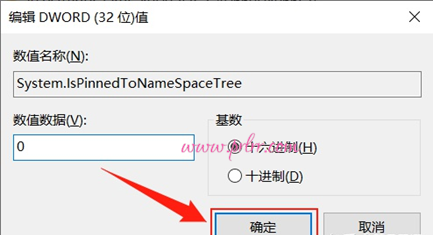
将此处修改为“0”最后点击“确定”
三、回到文件资源管理器,发现左侧目标 OneDrive 文件夹已消失。
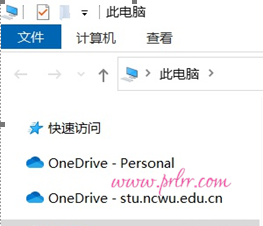
重启电脑,教程结束。
「真诚赞赏,手留余香」
